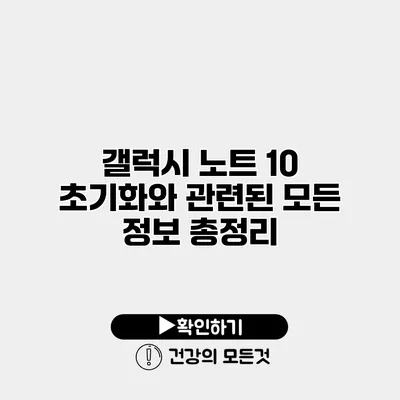갤럭시 노트 10을 사용하다 보면, 때때로 초기화가 필요할 때가 있습니다. 이 포스트에서는 갤럭시 노트 10 초기화를 위한 모든 정보를 정리하여, 중복되거나 필요 없는 데이터로 인해 기기가 느려지는 상황을 피할 수 있도록 도와드릴게요. 초기화 후 기기를 새처럼 깔끔하게 사용할 수 있다는 사실, 잘 알고 계셨나요?
✅ 갤럭시 스마트폰 데이터 백업 방법을 알아보세요.
갤럭시 노트 10 초기화란 무엇인가요?
갤럭시 노트 10 초기화는 사용자 설정 및 데이터를 공장 출고 상태로 되돌리는 과정을 말합니다. 이 방법은 기기의 성능 문제를 해결하거나, 기기를 다른 사용자에게 판매 또는 양도 시에 필요한 절차입니다.
초기화의 필요성
- 사용자의 기기 속도가 느려진 경우
- 오류나 버그가 발생하는 경우
- 기기를 판매 또는 양도하기 전
- 소프트웨어 업데이트 후 문제가 발생한 경우
이런 이유들로 사용자는 초기화를 고려하게 되는 경우가 많습니다.
✅ 외장 하드 드라이브의 보안을 강화하는 방법을 알아보세요.
초기화 전 준비 사항
초기화 과정에서 모든 데이터가 삭제되기 때문에, 사전에 충분한 준비가 필요해요.
데이터 백업
초기화를 하기 전에 데이터 백업은 필수입니다. 다음의 방법으로 데이터를 안전하게 백업할 수 있습니다.
- Samsung Cloud: 설정 > 계정 및 백업 > 데이터 백업에서 백업
- Google 계정: 설정 > 계정 및 백업 > Google 계정 > 백업 및 복원 활성화
- 외부 저장 장치: 파일을 USB 또는 SD 카드로 이동
✅ 갤럭시 노트 10 초기화 전에 꼭 알아둬야 할 데이터 백업 방법을 확인해 보세요.
갤럭시 노트 10 초기화 방법
갤럭시 노트 10의 초기화 방식에는 두 가지가 있습니다. 설정을 통한 초기화와 하드웨어 버튼을 통한 초기화가 그것입니다.
설정을 통한 초기화
- 설정 앱을 엽니다.
- “일반 관리”를 선택합니다.
- “초기화”를 클릭합니다.
- “공장 데이터 초기화”를 선택합니다.
- 초기화할 내용을 확인한 후, “초기화”를 누릅니다.
주의: 초기화 후에는 기기가 재부팅되며 모든 데이터가 삭제되니, 반드시 백업을 완료한 후 진행하세요.
하드웨어 버튼을 통한 초기화
- 기기를 완전히 끕니다.
- 볼륨 업 버튼과 전원 버튼을 동시에 누릅니다.
- 삼성 로고가 나타나면 버튼을 놓습니다.
- “Android 복구 시스템” 메뉴가 나타납니다.
- 볼륨 버튼을 사용하여 “Wipe data/factory reset”를 선택하고 전원 버튼으로 확인합니다.
이 방법은 기기가 부팅이 되지 않을 때 유용합니다.
✅ 갤럭시 노트 10을 완벽하게 초기화하는 방법을 알아보세요!
초기화 후 설정하기
초기화가 완료되면 기기가 새로운 상태로 돌아옵니다. 이때 신속하게 설정을 마칠 수 있습니다.
갤럭시 노트 10 초기 설정
- 언어 선택: 원하는 언어로 설정합니다.
- Wi-Fi 연결: 인터넷에 연결하여 앱 및 업데이트를 다운로드 받을 수 있도록 합니다.
- 구글 계정 등록: Android 기기에서 필수인 구글 계정을 등록합니다.
앱 복원
초기화 후 Google 계정을 통해 이전에 설치한 앱을 복원할 수 있습니다. 설정 > 계정 및 백업 > Google > 앱 복원 옵션을 선택하세요.
✅ 갤럭시 노트 10 초기화의 모든 과정을 쉽고 빠르게 알아보세요.
문제 해결
초기화 과정에서 문제가 발생할 수 있습니다. 자주 발생하는 문제와 그 해결책을 살펴보겠습니다.
공장 초기화 후 일반적인 문제
- 기기가 느려짐: 여러 앱을 동시에 설치하지 않도록 주의하고, 불필요한 앱은 삭제하세요.
- 데이터 복원 실패: Google 계정으로 백업한 데이터 확인 후 재시도 하세요.
| 문제 | 원인 | 해결 방법 |
|---|---|---|
| 기기 느림 | 불필요한 앱 존재 | 불필요한 앱 삭제 |
| 복원 실패 | 백업 설정 미비 | 백업 설정 확인 후 재복원 |
마무리
갤럭시 노트 10 초기화는 때때로 필요한 과정이며, 위의 내용을 통해 간단하게 그 방법을 익힐 수 있습니다. 초기화를 통해 기기를 새처럼 재설정할 수 있다는 사실, 잊지 마세요! 사용자는 주기적인 초기화를 통해 기기를 효과적으로 관리할 수 있습니다. 초기화가 필요하다면 주저하지 말고 위 단계를 따라해 보세요. 기기는 여전히 여러분의 소중한 정보와 함께할 수 있도록 안전하게 관리하세요.
자주 묻는 질문 Q&A
Q1: 갤럭시 노트 10 초기화란 무엇인가요?
A1: 갤럭시 노트 10 초기화는 사용자 설정 및 데이터를 공장 출고 상태로 되돌리는 과정입니다. 성능 문제 해결이나 기기 양도 시 필요합니다.
Q2: 초기화 전 어떤 준비가 필요하나요?
A2: 초기화 전 데이터 백업이 필수입니다. Samsung Cloud, Google 계정, 외부 저장 장치를 통해 안전하게 백업할 수 있습니다.
Q3: 초기화 후 어떤 설정을 해야하나요?
A3: 초기화 후 언어 선택, Wi-Fi 연결, 구글 계정 등록을 빠르게 설정해야 합니다. 이후 Google 계정을 통해 이전 앱을 복원할 수 있습니다.